PS制作飘带效果38艺术字教程
- 2021-05-08 00:32:58
- 来源/作者:互联网/佚名
- 己被围观次
效果图虽然是一个整体,不过制作的时候还是要分一下,每一个转折的部分算一段。这样比较好刻画衔接处的细节,也方便修改。喜欢的朋友让我们一起来学习吧。
先看看效果图

1、新建一个1000 * 700像素,分辨率为72的画布。选择渐变工具,颜色设置如图1,由中间向边角拉出图2所示的径向渐变作为背景。


2、先来制作“3”字,需要完成的效果如下图。由图层看以看到,共有4个组,每个组对应文字的一小段。

3、新建一个组,用钢笔勾出一段的轮廓路径,如图4,5。


4、按Ctrl + 回车把路径转为选区,然后给组添加图层蒙版,如下图。

5、在组里新建一个图层,填充暗红色作为底色。

6、新建一个图层,用钢笔勾出中间右侧部分的暗部,转为选区后羽化4个像素,然后填充比底色稍暗的红色。取消选区后添加图层蒙版,用黑色画笔把边角部分涂抹自然。


7、新建一个图层,用钢笔勾出左侧中间的高光选区,羽化4个像素后填充橙红色。

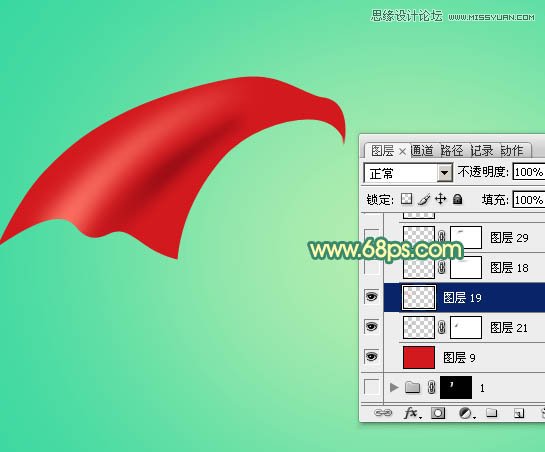
(责任编辑:极限)
*PSjia.COM 倾力出品,转载请注明来自PS家园网(www.psjia.com)
上一篇:PS简单三步制作绚丽的金属字教程
下一篇:PS结合AI制作缤纷的艺术字教程








